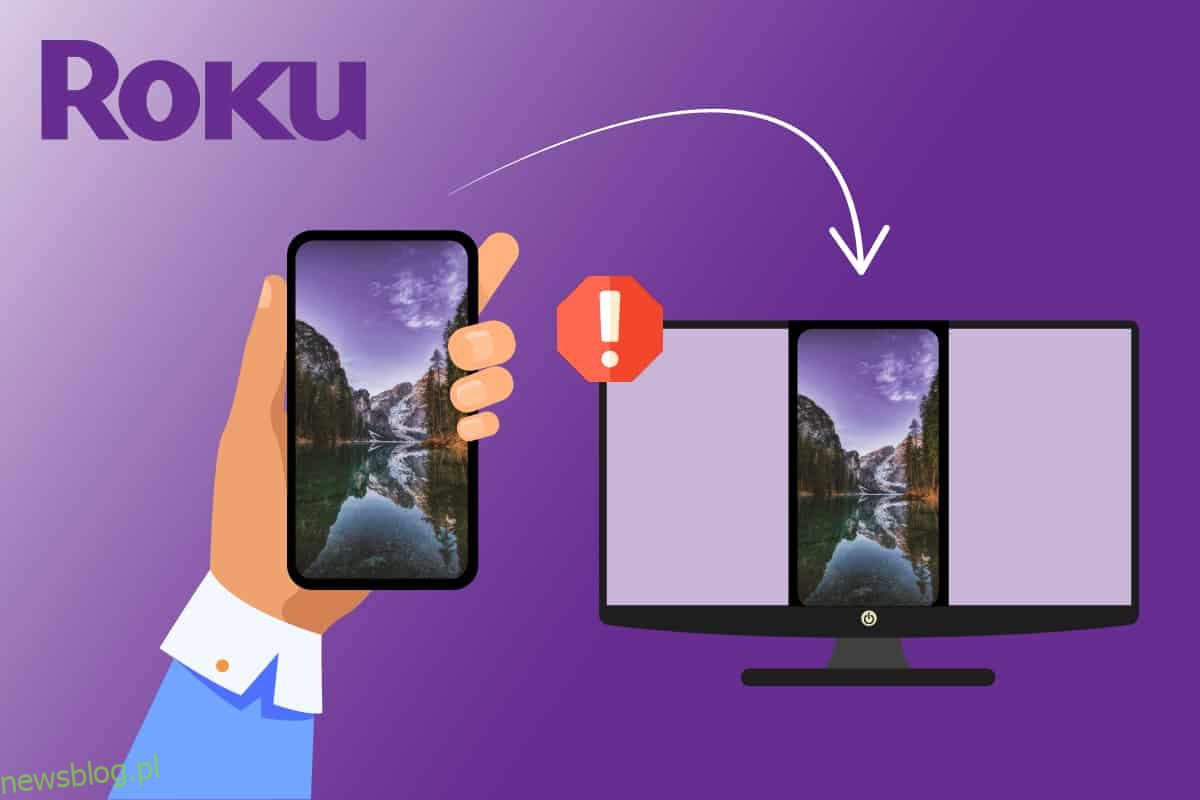Roku umożliwia oglądanie ulubionych programów telewizyjnych i wszystkich materiałów rozrywkowych w jednym miejscu. Jednak wielu użytkowników systemu Windows 10 skarży się, że dublowanie ekranu Roku nie działa, gdy łączą swoje komputery z Roku w celu dublowania ekranu. W przypadku problemów z połączeniem może pojawić się monit Nie można połączyć. Czasami możesz utknąć z komunikatem Łączenie i nie wiesz, jak długo czekać, aż problem zostanie rozwiązany. Ale nie martw się! Jest to częsty problem i można go bardzo łatwo rozwiązać, postępując zgodnie z odpowiednimi metodami rozwiązywania problemów, jak omówiono w tym artykule.
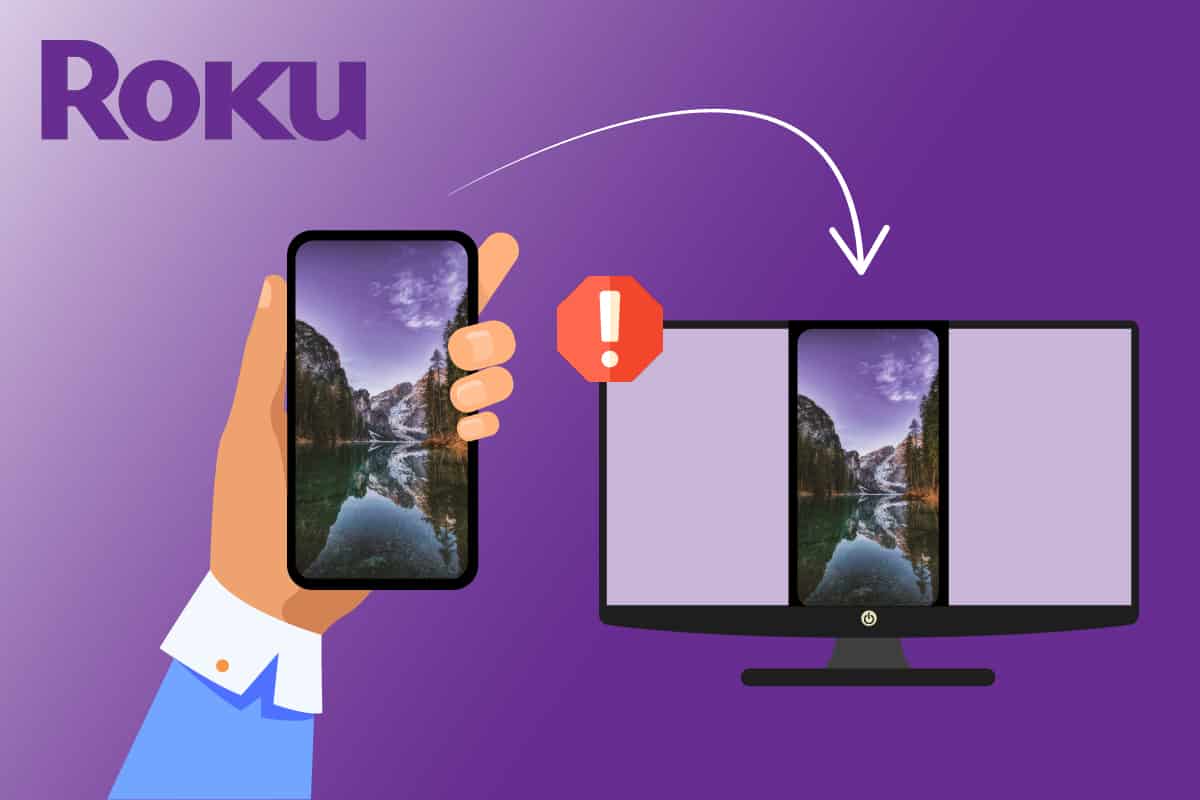
Spis treści:
Jak naprawić niedziałające dublowanie ekranu Roku w systemie Windows 10?
Po przeanalizowaniu kilku zgłoszeń użytkowników i obejściach napraw, zebraliśmy wystarczającą liczbę powodów, które powodują, że problem z dublowaniem ekranu Roku nie działa. Przeczytaj je dalej i zidentyfikuj potencjalnego winowajcę powodującego problemy.
- Technologia kopii lustrzanej ekranu nie jest obsługiwana przez wersje sterowników. W takim przypadku musisz zaktualizować sterownik Miracast z Menedżera urządzeń.
- Roku na komputerze z systemem Windows 10 utknął w stanie zawieszenia. Odłączenie urządzenia Roku i ponowne podłączenie go pomogłoby w tym przypadku.
- Problemy z połączeniami internetowymi, które nie pomagają w wyświetlaniu kopii lustrzanej Roku.
- Programy antywirusowe lub zapora systemu Windows Defender uniemożliwiają funkcję dublowania ekranu w Roku.
- Twój system operacyjny Windows nie jest w najnowszej wersji.
- Przestarzałe lub niezgodne sterowniki na komputerze.
Poniżej zobaczysz listę hacków do rozwiązywania problemów, które pomogą rozwiązać problem z niedziałającym dublowaniem ekranu Roku. Potwierdzamy, że każda potencjalna poprawka podana poniżej działa przez co najmniej jedno użycie. Zaleca się przestrzeganie instrukcji i metod w tej samej kolejności, ponieważ są one ułożone w oparciu o ich skuteczność w celu rozwiązania problemu.
Metoda 1: Podstawowe metody rozwiązywania problemów
1. Uruchom ponownie komputer
Jeśli na twoim komputerze występują jakieś tymczasowe usterki konfiguracyjne, zobaczysz, że dublowanie ekranu Roku przestało działać. Ogólną sztuczką, aby rozwiązać wszystkie tymczasowe usterki, jest ponowne uruchomienie komputera. Możesz ponownie uruchomić komputer, postępując zgodnie z instrukcjami.
1. Naciśnij i przytrzymaj jednocześnie klawisze Windows + D, aby przejść na pulpit.
2. Teraz naciśnij jednocześnie klawisze Alt + F4, aby uruchomić okno Zamknij system Windows.
3. Następnie wybierz opcję Uruchom ponownie z menu rozwijanego i naciśnij klawisz Enter.
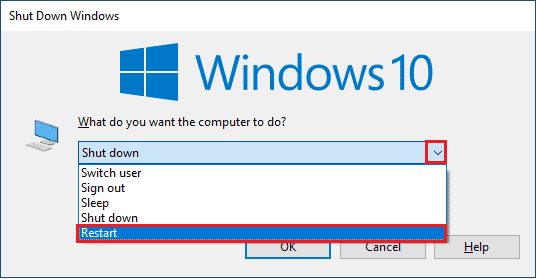
2. Uruchom ponownie router
Jest to proste obejście, które pomoże Ci naprawić problem z dublowaniem ekranu Roku, który przestał działać w prostych krokach. Zapewnia to również silne i niezawodne połączenie sieciowe. Wykonaj poniższe czynności, aby ponownie uruchomić router.
Możesz nawiązać nowe połączenie, ponownie uruchamiając router lub modem internetowy. Służy do rozwiązywania problemów z łącznością sieciową i może rozwiązać omawiany problem z Roku. Możesz ponownie uruchomić router, postępując zgodnie z naszym przewodnikiem dotyczącym ponownego uruchomienia routera lub modemu. Po ponownym uruchomieniu routera sprawdź, czy problem z niedziałającym systemem Windows 10 z dublowaniem ekranu Roku został rozwiązany.

3. Zamknij programy działające w tle
Jako pierwszy prosty hack musisz zwolnić w pełni zajęte zasoby systemowe z komputera, zamykając wszystkie aplikacje i programy działające w tle. To naprawi problem z dublowaniem ekranu Roku w systemie Windows 10, który nie działa, jeśli wystąpił z powodu wolnego komputera i gdy wiele programów próbuje sobie nawzajem przeszkadzać, powodując problemy.
Możesz zamknąć aplikacje działające w tle, zamykając je wszystkie jeden po drugim lub możesz zaimplementować to samo z Menedżera zadań. Aby zamknąć programy działające w tle z Menedżera zadań, postępuj zgodnie z naszym przewodnikiem Jak zakończyć zadanie w systemie Windows 10.
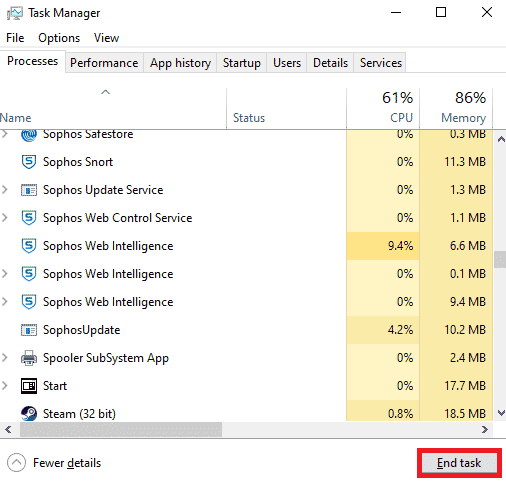
Oprócz zamykania aplikacji działających w tle zaleca się wyłączenie programów startowych na komputerze z systemem Windows 10. Aby wyłączyć aplikacje startowe, postępuj zgodnie z naszym przewodnikiem na temat 4 sposobów wyłączania programów startowych w systemie Windows 10
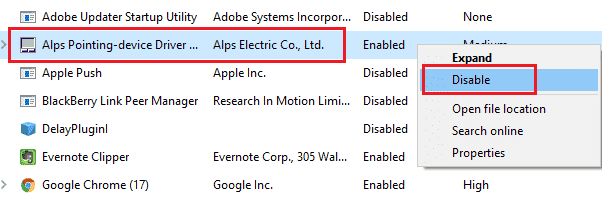
4. Upewnij się, że korzystasz z sieci prywatnej
Wielu z was mogło ustawić swoją sieć jako publiczną w Zaporze Windows Defender. Z tego powodu napotkasz problem z dublowaniem ekranu Roku w systemie Windows 10, który nie działa i dlatego możesz w ogóle nie połączyć się. Aby rozwiązać problem, musisz zmienić sieć na prywatną, zgodnie z poniższymi instrukcjami.
1. Naciśnij jednocześnie klawisze Start + I, aby otworzyć Ustawienia systemu Windows.
2. Następnie kliknij Sieć i Internet.

3. Teraz w menu Status kliknij Właściwości sieci, z którą jesteś połączony.
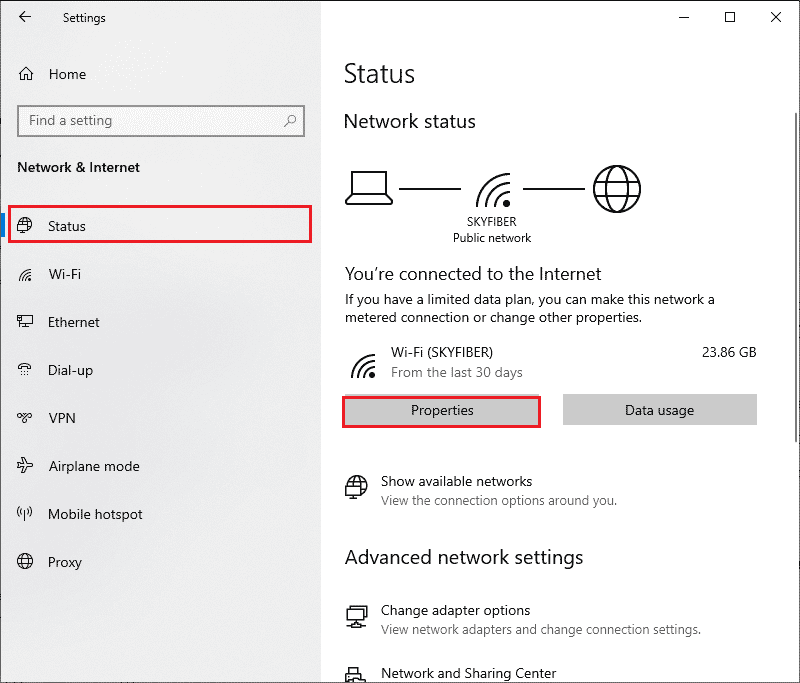
4. Teraz kliknij przycisk Prywatne pod profilem sieciowym, jak pokazano.
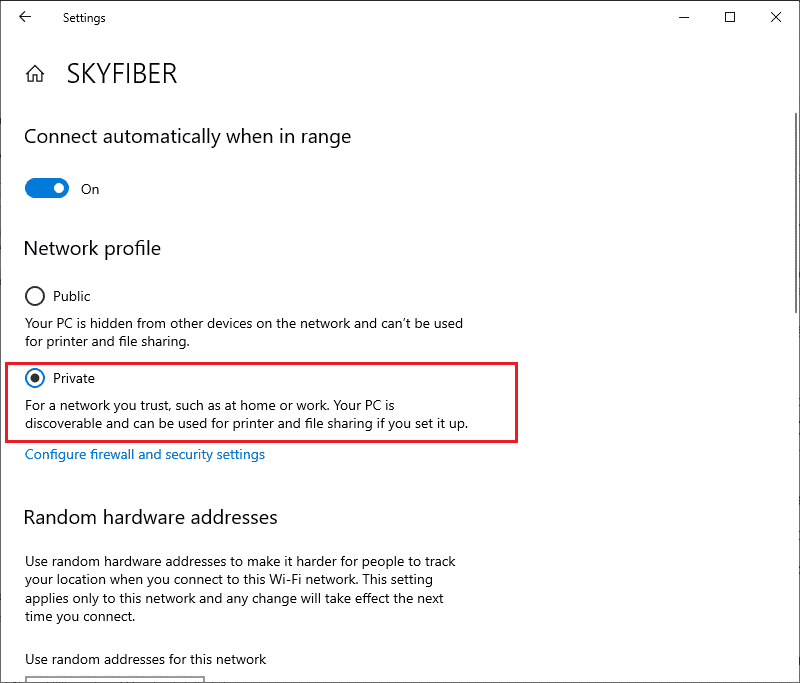
5. Teraz uruchom ponownie komputer i sprawdź, czy naprawiłeś problem z dublowaniem ekranu Roku.
5. Sprawdź połączenie internetowe
Zanim spróbujesz wykonać kopię lustrzaną ekranu swojego Roku, zanotuj, że połączenie sieciowe jest stabilne i nadal masz odpowiednie zasilanie internetowe. W przypadku słabego połączenia internetowego lub braku połączenia z Internetem nie można wykonać kopii lustrzanej Roku w systemie Windows 10. Upewnij się, że masz prawidłowe połączenie internetowe, postępując zgodnie z poniższymi instrukcjami.
1. Najpierw ponownie skonfiguruj połączenie Wi-Fi z komputerem z systemem Windows 10.
2. Podłącz komputer za pomocą kabla Ethernet, jeśli znajdziesz słaby lub brak sygnału internetowego z sygnału Wi-Fi.

3. Teraz upewnij się, że twój komputer ma wystarczający limit przepustowości dla Roku.
Metoda 2: Połącz ponownie urządzenie Roku
Najprostszym sposobem naprawienia problemu z niedziałającym dublowaniem ekranu Roku jest ponowne podłączenie każdego urządzenia podłączonego do komputera z systemem Windows 10. To proste zadanie i tutaj musisz wyłączyć i odłączyć urządzenia, które są już sparowane z komputerem. Z powodu długich godzin pracy Twoje urządzenie Roku i inne sparowane urządzenia mogą wejść w stan zawieszenia. Jest to bardzo powszechny problem występujący w systemie operacyjnym i można go rozwiązać, postępując zgodnie z poniższymi instrukcjami.
1. Naciśnij i przytrzymaj jednocześnie klawisze Windows + I, aby otworzyć Ustawienia systemu Windows.
2. Następnie kliknij Urządzenia.
Uwaga: naciśnij jednocześnie klawisze Windows + R, aby otworzyć okno dialogowe Uruchom. Wpisz ustawienia: podłączone urządzenia i naciśnij Enter. Spowoduje to bezpośrednie otwarcie okna podłączonych urządzeń.
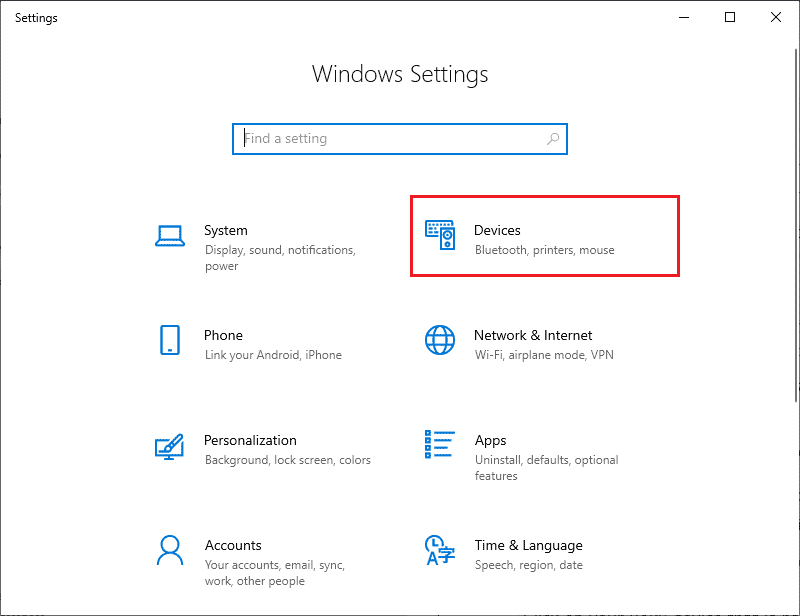
3. Przejdź do menu Bluetooth i inne urządzenia i wybierz urządzenie Roku, które jest już sparowane, i kliknij Usuń urządzenie.
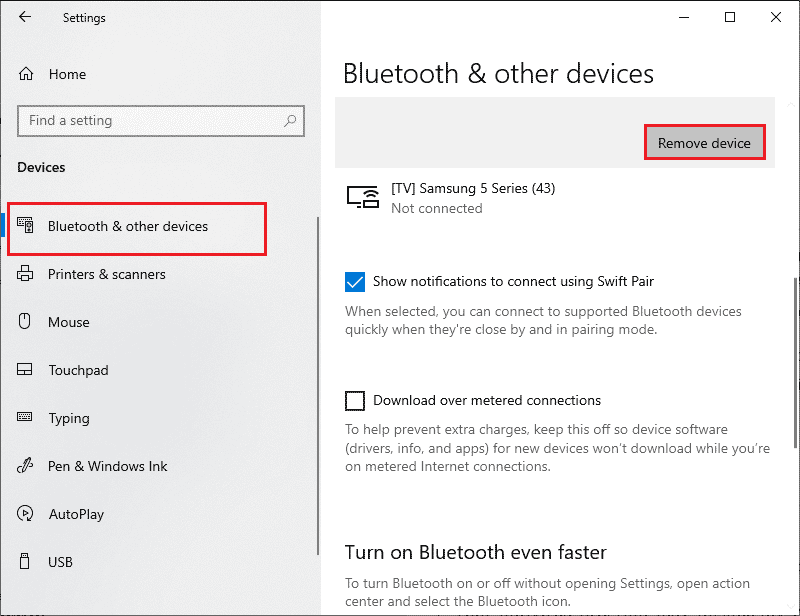
4. Teraz wyłącz opcję Bluetooth.
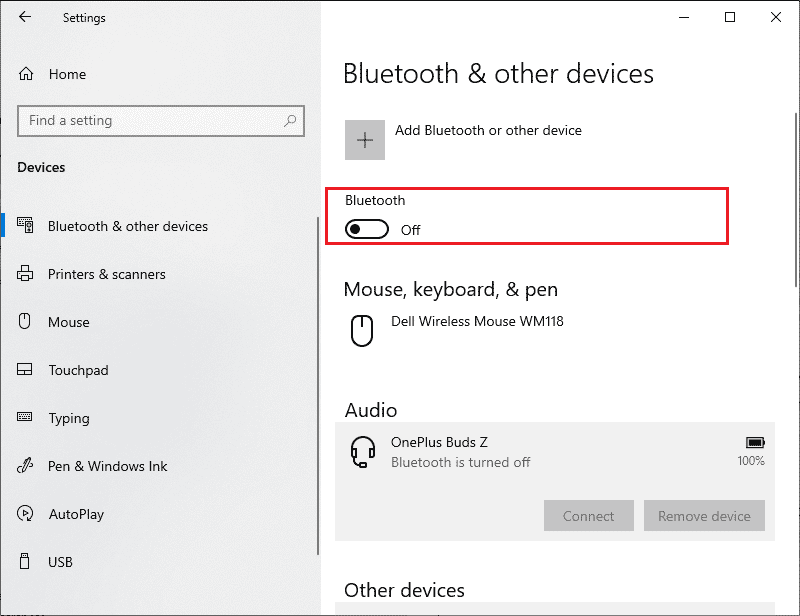
5. Następnie włącz urządzenie Bluetooth.
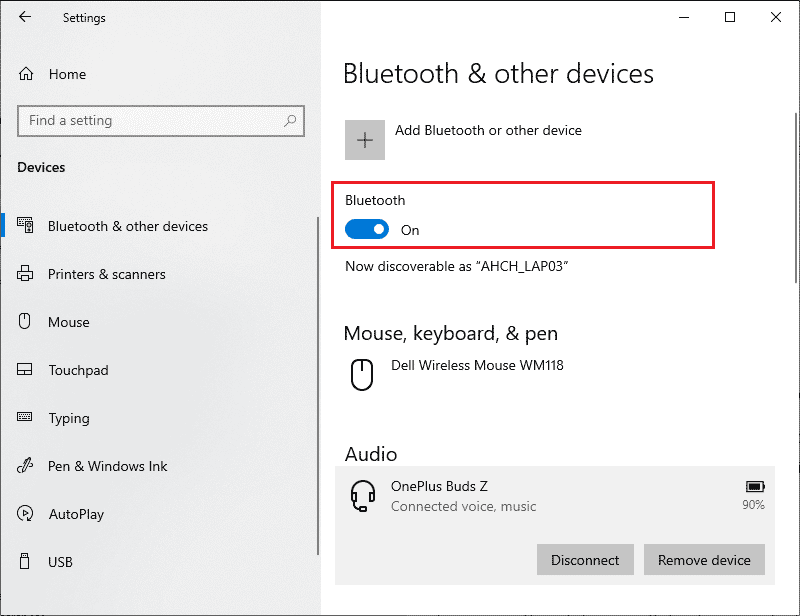
6. Następnie ponownie dodaj urządzenie Roku do komputera z systemem Windows 10 i uruchom ponownie komputer.

Następnie sprawdź, czy naprawiłeś problem z dublowaniem ekranu Roku, który przestał działać, czy nie.
Metoda 3: Uruchom skanowanie złośliwego oprogramowania
Wiele aplikacji pobranych z nieautoryzowanych witryn jest narażonych na ataki wirusów i złośliwą zawartość na komputerze. Kilku ekspertów technicznych sugeruje, aby przed uruchomieniem nowo zainstalowanej aplikacji z urządzenia uruchomić skanowanie w poszukiwaniu złośliwego oprogramowania, które może zapobiec wszelkim szkodliwym atakom. Pomaga to również naprawić problem z dublowaniem ekranu Roku, który przestał działać. Jeśli nie wiesz, jak przeskanować swój komputer, zapoznaj się z naszym przewodnikiem Jak uruchomić skanowanie w poszukiwaniu wirusów na moim komputerze? i postępuj zgodnie z instrukcjami.
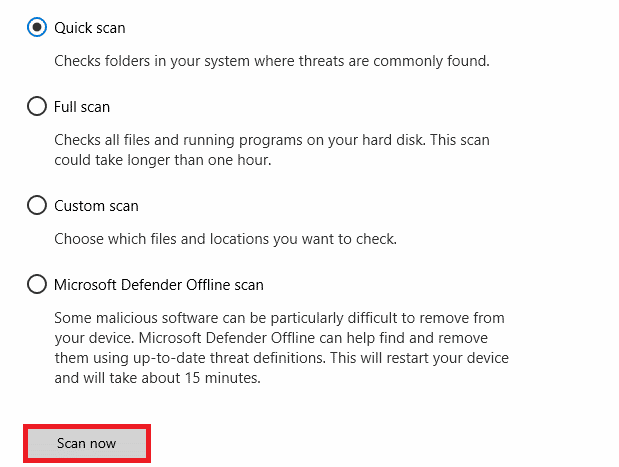
Ponadto, jeśli chcesz usunąć złośliwe oprogramowanie z komputera, postępuj zgodnie z naszym przewodnikiem Jak usunąć złośliwe oprogramowanie z komputera w systemie Windows 10 i sprawdź, czy niedziałający ekran Roku w systemie Windows 10 został rozwiązany.
Metoda 4: Tymczasowo wyłącz program antywirusowy (jeśli dotyczy)
Czasami program antywirusowy uniemożliwia otwarcie dowolnej aplikacji lub programu na komputerze, uznając to za zagrożenie. Uniemożliwi to działanie jakichkolwiek funkcji systemu operacyjnego Windows 10 przez cały czas. W Internecie dostępnych jest kilka programów antywirusowych innych firm. Jeśli zainstalowałeś jeden z nich, musisz go tymczasowo wyłączyć, aby rozwiązać problem. Możesz zaimplementować to samo, zgodnie z instrukcjami w naszym przewodniku Jak tymczasowo wyłączyć program antywirusowy w systemie Windows 10.
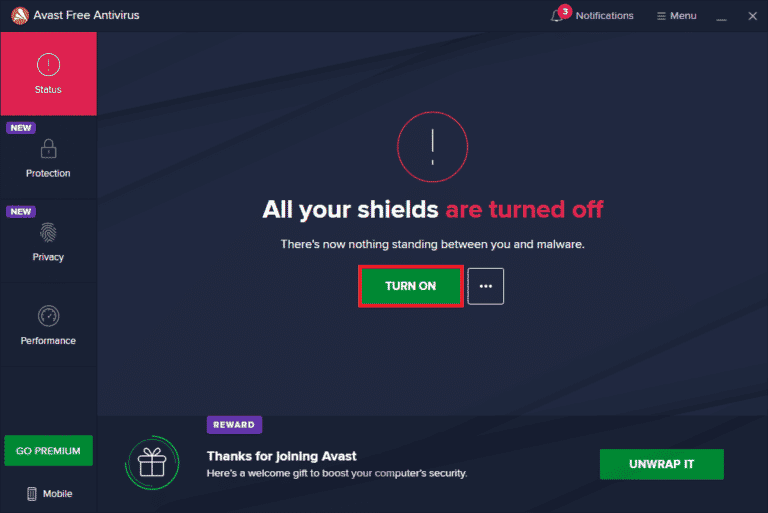
Po naprawieniu problemu z dublowaniem ekranu Roku na komputerze z systemem Windows 10 należy ponownie włączyć pakiet antywirusowy, ponieważ komputer bez pakietu zabezpieczeń jest zawsze zagrożeniem.
Metoda 5: Wyłącz zaporę Windows Defender (niezalecane)
Podobnie jak w przypadku programu antywirusowego, wbudowany w komputer firewall może blokować niektóre funkcje aplikacji z pewnych względów bezpieczeństwa. Możesz więc napotkać problem z dublowaniem ekranu Roku, który przestał działać. Jeśli jakieś funkcje i prawa są blokowane przez zaporę Windows Defender, zapoznaj się z naszym przewodnikiem Jak wyłączyć zaporę systemu Windows 10 i postępuj zgodnie z tymi samymi instrukcjami. Zwykle wyłączanie pakietu obrońców nie jest zalecane ze względu na ataki zagrożenia. Dlatego niektórzy użytkownicy wolą zezwolić na aplikację lub program na białej liście Zapory systemu Windows Defender. Postępuj zgodnie z naszym przewodnikiem Zezwalaj lub blokuj aplikacje przez Zaporę systemu Windows, jeśli chcesz umieścić na białej liście dowolną aplikację w Zaporze systemu Windows.
Uwaga: Zawsze ponownie włączaj Zaporę systemu Windows po usunięciu wszelkich konfliktów z aplikacjami i programami systemu Windows 10. Pomaga to zapobiegać wszelkim złośliwym atakom.
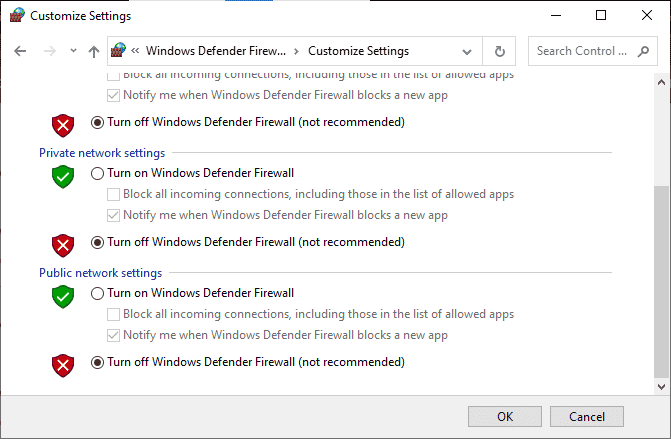
Metoda 6: Zaktualizuj system Windows
Aby utrzymać i obsługiwać dowolne funkcje na komputerze z systemem Windows, firma Microsoft zapewnia bezpłatną usługę aktualizacji. Pomaga to naprawić wszelkie błędy i błędy w komputerze oraz poprawia wrażenia użytkownika końcowego i wydajność komputera. Dlatego upewnij się, czy zaktualizowałeś system operacyjny Windows i czy jakieś aktualizacje oczekują w akcji, skorzystaj z naszego przewodnika Jak pobrać i zainstalować najnowszą aktualizację systemu Windows 10

Po zaktualizowaniu systemu operacyjnego Windows sprawdź, czy możesz naprawić problem z niedziałającym dublowaniem ekranu Roku.
Metoda 7: Zaktualizuj sterowniki urządzeń
Aby zapewnić płynną komunikację sprzętu z oprogramowaniem, należy sprawdzić, czy wszystkie sterowniki w urządzeniu są zaktualizowane do najnowszej wersji. Wszelkie wadliwe lub uszkodzone sterowniki prowadzą do omawianego problemu i aby rozwiązać problem z niedziałającym dublowaniem ekranu Roku, zaktualizuj sterowniki. Wielu użytkowników zgłosiło, że aktualizacja sterowników sieciowych pomogła im rozwiązać problem. Zaleca się aktualizację sterowników WLAN (sterowników sieciowych) w celu zwiększenia niezawodności kart sieciowych, naprawienia problemów ze zgodnością i rozwiązania omawianego problemu. Postępuj zgodnie z naszym przewodnikiem Jak zaktualizować sterowniki karty sieciowej w systemie Windows 10, aby to zrobić.
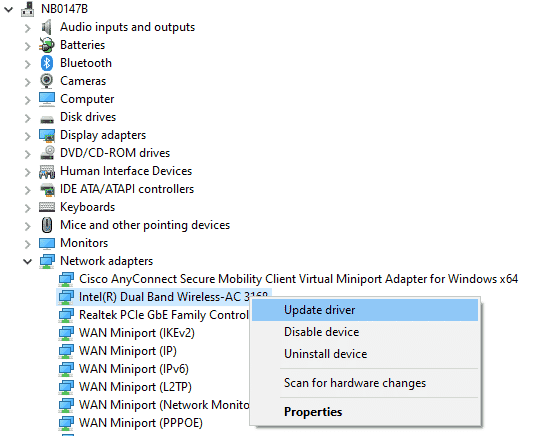
Po zaktualizowaniu sterowników na komputerze sprawdź, czy problem z niedziałającym ekranem Roku z niedziałającym systemem Windows 10 został rozwiązany.
Metoda 8: Zainstaluj ponownie sterowniki urządzeń
Czasami może się okazać, że wszystkie sterowniki urządzeń są w najnowszej wersji, ale nadal napotykasz ten sam problem. W takim przypadku Twoje sterowniki nie są kompatybilne z obecnymi sterownikami z powodu pewnych problemów z niekompatybilnością. Aby poradzić sobie z problemami z niezgodnością występującymi w sterownikach, możesz je ponownie zainstalować. Kroki ponownej instalacji sterowników są bardzo proste i możesz zrobić to samo, postępując zgodnie z instrukcjami podanymi w naszym przewodniku Jak odinstalować i ponownie zainstalować sterowniki w systemie Windows 10.
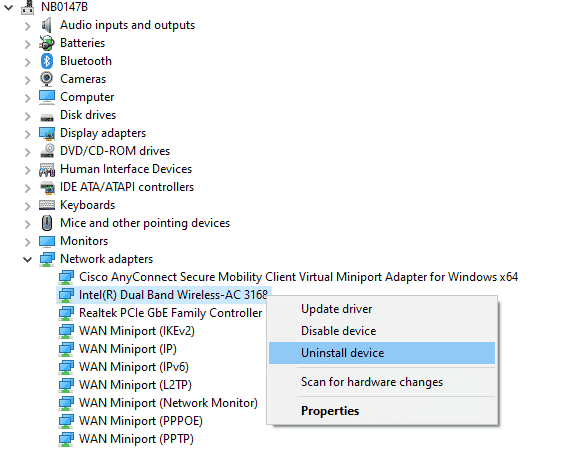
Po ponownej instalacji sterowników sieciowych sprawdź, czy możesz naprawić problem z niedziałającym dublowaniem ekranu Roku w systemie Windows 10.
Metoda 9: Przywróć aktualizacje sterowników urządzeń
Jeśli bieżąca wersja sterowników urządzeń nie jest zgodna z twoim komputerem, napotkasz problem z niedziałającym dublowaniem ekranu Roku. W niektórych przypadkach przywrócenie ich do poprzedniej wersji może ci pomóc. Ten proces nazywa się wycofywaniem sterowników i możesz zaimplementować kroki, aby przywrócić sterowniki zgodnie z instrukcjami w naszym przewodniku Jak przywrócić sterowniki w systemie Windows 10.
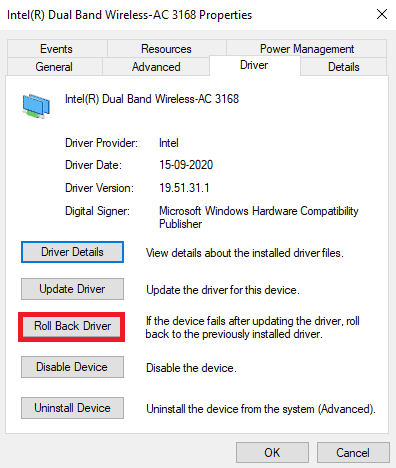
Po zainstalowaniu na komputerze z systemem Windows 10 poprzedniej wersji sterowników sprawdź, czy problem z niedziałającym systemem Windows 10 z dublowaniem ekranu Roku został rozwiązany.
Pro Wskazówka: jak wykonać kopię lustrzaną komputera z systemem Windows na urządzenie Roku
Wykonaj poniższe czynności, aby wykonać kopię lustrzaną komputera z systemem Windows na urządzenie Roku.
1. Naciśnij Home na pilocie Roku.
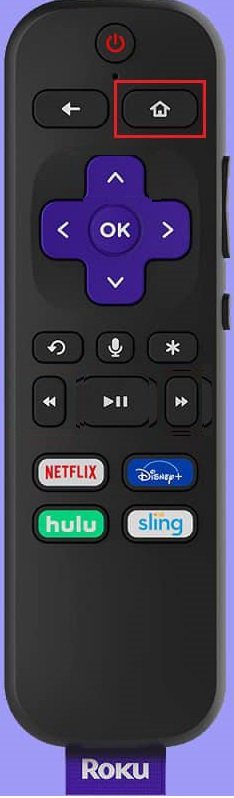
2. Przejdź do Ustawień i wybierz Kopia lustrzana ekranu, a następnie włącz ją.
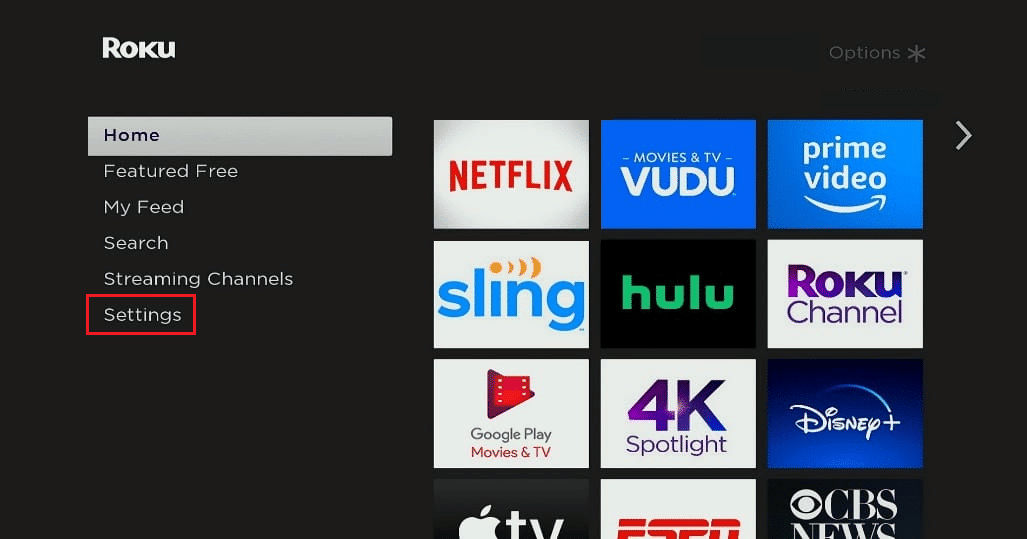
3. Następnie przejdź do Centrum akcji na komputerze z systemem Windows 10.
4. Tutaj wybierz Połącz z wymienionych opcji.
5. Wybierz komputer z systemem Windows z dostarczonej listy.
6. W telewizorze wybierz Akceptuj lub Zawsze akceptuj, aby nadal cieszyć się ulubionymi treściami na dużym ekranie.
Często zadawane pytania (FAQ)
Q1. Czy system Windows 10 obsługuje dublowanie ekranu Roku?
Odp. Tak, Roku został zaprojektowany w taki sposób, aby standard Miracast urządzenia pomagał ustanowić stabilne połączenie, które obsługuje kilka urządzeń, takich jak komputery, laptopy, telewizory, monitory i wiele innych. Tak więc, jeśli twój komputer ma wbudowaną obsługę Miracast, obsługuje funkcję dublowania ekranu Roku.
Q2. Jak podłączyć laptopa do telewizora Roku?
Odp. Możesz łatwo nawiązać połączenie dowolnego urządzenia obsługiwanego przez Miracast (laptopa lub komputera) z telewizorem Roku. Wszystko, co musisz zrobić, to zainstalować system Windows 10, który obsługuje Miracast. Oznacza to, że sprzęt w systemie Windows 10 musi obsługiwać Miracast.
Q3. Czy mogę używać mojego telewizora Roku jako monitora komputerowego?
Odp. Tak, możesz używać swojego Roku TV jako monitora komputerowego. Możesz łatwo udostępniać wyjście wyświetlania komputera na dowolnym telewizorze, używając niektórych urządzeń, takich jak Roku, Apple TV i Google Chromecast.
Q4. Jak korzystać z kanałów Roku na komputerze?
Odp. Możesz oglądać kanały Roku na komputerze z systemem Windows za pomocą kanału Roku. Jest to bezpłatna usługa przesyłania strumieniowego i jeśli chcesz ją skonfigurować. Wystarczy pobrać aplikację Roku Channel i postępować zgodnie z instrukcjami wyświetlanymi na ekranie, aby skonfigurować aplikację.
Uwaga: jeśli ta bezpłatna usługa nie jest dostępna w Twoim kraju, skorzystaj z wydajnej sieci VPN. Mimo to, jeśli chcesz cieszyć się dodatkowymi kanałami i treściami, musisz zapłacić za płatną wersję premium.
***
Teraz możesz cieszyć się ulubioną rozrywką strumieniową transmisją strumieniową w Internecie dzięki Roku na komputerze z systemem Windows. Mamy nadzieję, że ten przewodnik był pomocny i można naprawić dublowanie ekranu Roku, które nie działa w systemie Windows 10. Daj nam znać, która metoda zadziałała najlepiej. Ponadto, jeśli masz jakieś pytania/sugestie dotyczące tego artykułu, możesz je umieścić w sekcji komentarzy.